
Для того чтобы создать полноценный веб-сайт, требуется освоить два ключевых языка: HTML для структурирования контента и CSS для оформления. Эти языки являются основой любого веб-ресурса и позволяют задавать логику отображения данных на страницах, а также оформлять их внешний вид.
HTML (HyperText Markup Language) представляет собой набор тегов, которые используются для описания структуры веб-страницы. С помощью HTML можно задать заголовки, абзацы, изображения, ссылки, списки и другие элементы, которые будут отображаться на сайте. Каждому тегу соответствует определённая функция, например, <h1> определяет заголовок, а <p> – абзац текста. Важно помнить, что теги всегда открываются и закрываются (например, <div> и </div>), создавая чёткую структуру документа.
CSS (Cascading Style Sheets) используется для стилизации HTML-элементов. Это язык, который позволяет задать шрифты, цвета, отступы, выравнивание и другие визуальные характеристики. С помощью CSS можно сделать сайт привлекательным и удобным для пользователя, а также адаптировать его под разные устройства с помощью медиазапросов. Для работы с CSS нужно либо прописывать стили непосредственно в HTML-документе через тег <style>, либо использовать отдельный файл .css для более масштабных проектов.
Основной задачей при создании сайта с использованием этих двух технологий является не только правильная структура, но и её грамотное оформление. CSS позволяет улучшить восприятие контента за счет различных эффектов, таких как плавные анимации, переходы и тени. Хороший дизайн сайта зависит от правильного сочетания HTML и CSS, где HTML задаёт контент, а CSS – его визуальное восприятие. Важно уделять внимание оптимизации кода, чтобы сайт загружался быстро и работал без ошибок.
Начать создавать сайт можно с простого шаблона, добавив сначала базовые элементы структуры с помощью HTML, а затем оформлять их с помощью CSS. Постепенно, добавляя новые страницы и элементы, вы сможете создать полноценный ресурс, который будет легко поддерживать и развивать.
Как создать сайт с использованием HTML и CSS

Для создания сайта с использованием HTML и CSS необходимо понимать, что HTML отвечает за структуру страницы, а CSS – за её оформление. Сначала создаём HTML-документ, который будет описывать контент сайта: текст, изображения, ссылки и другие элементы. В HTML важно правильно использовать теги, такие как <div>, <header>, <section> и <footer>, чтобы разделить страницы на логические блоки.
HTML-страница начинается с декларации <!DOCTYPE html> и тега <html>. Внутри документа используется тег <head> для указания метаданных, таких как название страницы и подключение внешних стилей. В <body> размещаются все видимые элементы страницы.
Чтобы оформить сайт, используется CSS. Это можно сделать двумя способами: через подключение внешнего файла или через стиль внутри документа с помощью тега <style>. Внешний файл CSS предпочтительнее, так как позволяет облегчить поддержку и улучшить структуру проекта. В файле CSS задаются стили для различных элементов сайта, такие как цвет фона, шрифты, отступы, размеры блоков и т.д. Например, для стилизации текста можно использовать правило p { font-family: Arial; font-size: 16px; }.
Используя CSS, можно также управлять расположением элементов на странице. Для этого применяются различные методы позиционирования: static, relative, absolute и fixed. Самым универсальным считается использование flexbox и grid-сеток для создания адаптивных макетов.
При разработке важно помнить об адаптивности сайта. Для этого в CSS необходимо использовать медиазапросы, которые позволят странице изменять своё оформление в зависимости от устройства, на котором она отображается. Например, правило @media screen and (max-width: 768px) изменит стили, если ширина экрана меньше или равна 768 пикселям, что подходит для мобильных устройств.
HTML и CSS могут работать совместно, создавая полноценные веб-страницы. Опытный разработчик учитывает не только внешний вид, но и структуру документа, улучшая доступность и юзабилити сайта.
Как создать структуру веб-страницы с помощью HTML
Для создания структуры веб-страницы используется набор базовых HTML-элементов, которые определяют её разделы и контент. Все страницы начинаются с документа, который начинается с тега <!DOCTYPE html> и далее определяется структура в пределах элементов <html> и <body>.
Основой структуры являются такие элементы, как <header>, <nav>, <main>, <section>, <article>, <footer>. Эти теги помогают разделить страницу на логические блоки.
<header> – это верхняя часть страницы, которая часто содержит название сайта, логотип и главное меню. Он может включать и навигацию, и другие элементы, которые будут общими для всех страниц сайта.
<nav> используется для создания навигации. Обычно здесь размещаются ссылки на главные разделы сайта, которые могут быть представлены списком или другими способами.
<main> – это основной контент страницы. Важно, чтобы именно этот элемент содержал уникальный контент страницы, поскольку поисковые системы обращают внимание на его содержимое для оценки релевантности.
<section> позволяет разделить контент на отдельные тематические блоки. Это помогает структуировать страницу и делает её более удобной для восприятия пользователями и поисковыми системами.
<article> используется для выделения самостоятельного контента, который может быть опубликован независимо от основного контента страницы. Это может быть статья, новость, блог-пост или другой элемент.
<footer> содержит информацию в нижней части страницы, такую как контакты, авторские права, дополнительные ссылки или навигацию по сайту.
Чтобы страницы выглядели более логично и удобно, используются контейнеры <div>, который помогает организовать группы элементов и сделать их более управляемыми. Важно помнить, что каждый элемент должен быть размещён на своём месте, чтобы обеспечить правильную структуру и доступность.
Правильное использование этих тегов помогает не только создать читаемую структуру, но и улучшить SEO-оптимизацию сайта, так как поисковые системы отдают предпочтение правильно структурированным документам.
Как использовать теги для форматирования текста и добавления контента

Для эффективного форматирования текста и добавления различных элементов на страницу HTML используются различные теги. Каждый из них имеет свою роль и синтаксис, который помогает организовать контент.
Теги для форматирования текста
Основные теги для работы с текстом включают:
<b>– делает текст жирным, например, жирный текст.<i>– курсивный стиль текста, как в курсивном тексте.<u>– подчеркивает текст, например, подчеркнутый текст.<s>– для зачеркнутого текста, например,зачеркнутый текст.<mark>– выделяет текст цветом фона, как выделенный текст.<small>– уменьшает размер шрифта, как в малый текст.
Для улучшения визуального восприятия контента можно комбинировать несколько тегов:
<b><i></i></b>для выделения жирным курсивом.<u><s></s></u>для создания зачеркнутого и подчеркнутого текста.
Теги для добавления контента
Для добавления различных видов контента на страницу используются теги:
<p>– основной тег для абзацев текста.<h1>...</h1>до<h6>...</h6>– теги для заголовков различного уровня.<a>– используется для создания ссылок, например, Ссылка.<ul>и<ol>– для создания маркированных и нумерованных списков соответственно.<li>– для каждого элемента списка.<blockquote>– для цитат, например,
Это цитата.
.
Теги для работы с изображениями и медиа
Для добавления изображений и мультимедийных файлов используют:
<video>и<audio>– для вставки видео и аудио файлов.<img>– для вставки изображений, например, .
.
Не забудьте про атрибуты alt и title для изображений, чтобы обеспечить доступность для всех пользователей и улучшить SEO.
Особенности использования тегов
При работе с тегами важно учитывать следующие моменты:
- Необходимо избегать излишней вложенности тегов, что может повлиять на читаемость и поддерживаемость кода.
- Правильное использование семантических тегов, таких как
<article>,<section>, улучшает структуру страницы и облегчает её восприятие как людьми, так и поисковыми системами. - При работе с таблицами, изображениями и списками следует соблюдать логическую структуру контента для улучшения навигации и читаемости.
С помощью этих тегов вы сможете эффективно форматировать и организовывать текст, а также добавлять разнообразный контент на свою страницу.
Как подключить CSS для стилизации элементов страницы
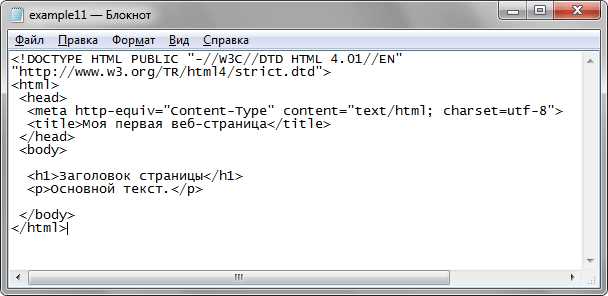
Для добавления стилей на страницу существует несколько способов подключения CSS. Каждый из них имеет свои особенности, которые стоит учитывать в зависимости от задачи.
1. Внешний файл CSS
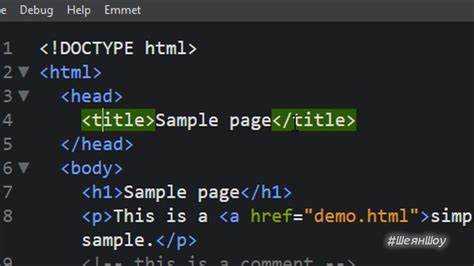
Самый распространенный и удобный способ – подключить внешний файл стилей. Это позволяет централизованно управлять стилями и облегчить поддержку кода. Для этого создайте файл с расширением .css и подключите его в разделе <head> вашего HTML-документа с помощью тега <link>.
<link rel="stylesheet" href="styles.css">
Где styles.css – имя вашего файла стилей. Убедитесь, что путь к файлу указан правильно.
2. Встроенные стили в HTML (тег <style>)
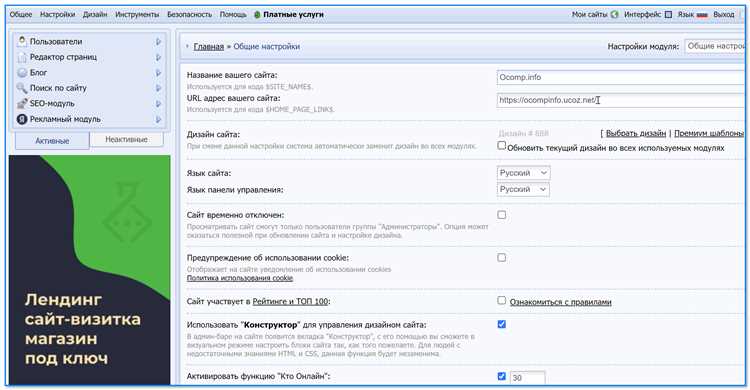
Этот метод полезен для быстрого тестирования или стилизации отдельных элементов, однако он не обеспечивает гибкости и масштабируемости, как другие способы.
4. Подключение сторонних библиотек
Для ускорения процесса стилизации можно использовать готовые CSS-фреймворки, такие как Bootstrap или Tailwind CSS. Подключить их можно через CDN (Content Delivery Network), вставив в раздел <head> HTML-документа ссылку на библиотеку.
<link rel="stylesheet" href="https://cdnjs.cloudflare.com/ajax/libs/bootstrap/5.3.0-alpha1/css/bootstrap.min.css">
Такой подход позволяет быстро применить готовые стили и компоненты без необходимости писать их с нуля.
5. Рекомендации по выбору метода подключения
- Для крупных проектов и сайтов рекомендуется использовать внешний файл CSS, чтобы централизованно управлять стилями.
- Для тестирования или страниц с небольшим объемом контента можно использовать встроенные стили.
- Инлайн-стили стоит применять только для быстрого внесения изменений в разметку.
- Использование сторонних библиотек ускоряет разработку, но следует учитывать производительность и возможную избыточность стилей.
Как правильно работать с контейнерами и сетками для организации макета
Контейнеры, как правило, создаются с помощью тега <div> и устанавливают ограничение для ширины контента. Контейнеры могут быть фиксированными или адаптивными. Для фиксированных макетов используется абсолютная ширина, например, 1200px. Для адаптивных макетов часто применяется максимальная ширина (например, max-width: 100%) и центральное выравнивание с помощью margin: 0 auto;.
Пример контейнера:
Контент страницы
Сетки используются для упрощения работы с выравниванием и распределением элементов. CSS Grid и Flexbox – два основных подхода для создания сеток. CSS Grid подходит для сложных макетов, где нужно точно управлять строками и колонками. Flexbox лучше всего работает для одноосных макетов, например, в горизонтальном или вертикальном направлении.
CSS Grid задает контейнер с помощью свойства display: grid; и делит пространство на строки и колонки. Установка grid-template-columns и grid-template-rows позволяет задавать размеры этих областей. Для адаптивных сеток можно использовать проценты или единицы измерения fr, которые распределяют пространство по пропорциям.
Пример использования CSS Grid:
.container {
display: grid;
grid-template-columns: repeat(3, 1fr);
grid-gap: 20px;
}
Flexbox, в свою очередь, ориентирован на одноосные макеты и применяет свойства display: flex; и flex-direction, чтобы организовать элементы по горизонтали или вертикали. Также можно использовать justify-content для выравнивания элементов по основной оси и align-items для выравнивания по поперечной оси.
Пример использования Flexbox:
.container {
display: flex;
justify-content: space-between;
align-items: center;
}
Для создания более сложных и многоуровневых макетов, можно комбинировать оба подхода. Например, для организации основного макета используйте CSS Grid, а для выравнивания элементов внутри отдельных блоков – Flexbox.
Важно помнить, что при работе с контейнерами и сетками следует учитывать вопросы адаптивности. Это включает в себя использование медиазапросов для корректного отображения контента на различных экранах. Медиазапросы позволяют менять структуру сетки или размер контейнера в зависимости от ширины экрана устройства.
Пример медиазапроса для адаптации сетки:
@media (max-width: 768px) {
.container {
grid-template-columns: 1fr;
}
}
Основной принцип при работе с контейнерами и сетками – это разделение пространства и выравнивание элементов так, чтобы они были логично расположены и подстраивались под разные экраны. Такой подход обеспечивает удобство в восприятии и навигации на странице.
Как добавить изображения, ссылки и формы на сайт
Чтобы добавить изображение на сайт, используйте тег <img>. Этот тег требует атрибута src, который указывает путь к изображению. Например, для изображения в том же каталоге, что и HTML-файл, используйте следующий код:
<img src="image.jpg" alt="Описание изображения">Атрибут alt важен для доступности: он описывает содержимое изображения, если оно не может быть загружено. Также рекомендуется добавлять атрибуты width и height для указания размеров изображения, что помогает оптимизировать загрузку страницы.
Чтобы вставить ссылку, используйте тег <a>. Атрибут href задаёт адрес, на который ведёт ссылка. Пример:
<a href="https://www.example.com">Перейти на сайт</a>Для открытия ссылки в новом окне добавьте атрибут target=»_blank»:
<a href="https://www.example.com" target="_blank">Перейти на сайт в новом окне</a>Чтобы создать форму, используйте тег <form>. В форме можно добавить различные элементы, такие как текстовые поля, кнопки и флажки. Для текстового поля используется тег <input> с атрибутом type=»text»:
<form action="submit.php" method="POST">
<label for="name">Ваше имя</label>
<input type="text" id="name" name="name">
<input type="submit" value="Отправить">
</form>В этом примере форма отправляется на сервер с помощью метода POST. Чтобы обработать форму, создайте серверный скрипт, например submit.php, который получит данные.
Для добавления радио-кнопок или флажков используйте элементы <input type=»radio»> и <input type=»checkbox»>. Важно всегда группировать элементы радио-кнопок с помощью одного значения атрибута name, чтобы они работали корректно.
Не забывайте про атрибуты action и method для формы. Атрибут action определяет, куда будут отправлены данные, а method указывает способ отправки (обычно POST или GET).
Как протестировать и оптимизировать страницу для различных устройств
Первый шаг – это тестирование страницы на реальных устройствах. Мобильные телефоны, планшеты и десктопы могут по-разному интерпретировать стили, и это стоит учитывать. Используйте встроенные инструменты разработчика в браузере, такие как Chrome DevTools, для тестирования интерфейса на различных разрешениях. Эти инструменты позволяют эмулировать разные устройства и размеры экранов, что дает представление о том, как страница будет выглядеть на настоящем устройстве.
Оптимизация производительности играет ключевую роль. Важно минимизировать количество HTTP-запросов, сжать изображения и использовать форматы, которые лучше подходят для мобильных устройств, такие как WebP. Скрипты должны быть загружены асинхронно или отложенно, чтобы они не блокировали рендеринг страницы.
Чтобы убедиться, что страница оптимизирована для мобильных устройств, установите метатег viewport в HTML. Он сообщает браузеру, как отображать страницу на экранах различных размеров. Например, следующий метатег задает масштаб страницы для мобильных устройств: ``.
Обратите внимание на размеры шрифтов и интервал между элементами. На маленьких экранах шрифты не должны быть слишком мелкими, а элементы должны быть достаточно большими, чтобы их можно было удобно нажимать пальцем. Использование относительных единиц, таких как em или rem, помогает гибко адаптировать размер шрифта в зависимости от устройства.
Также следует учесть особенности сенсорных экранов. Избегайте элементов, которые трудно нажимать, например, слишком мелкие кнопки или ссылки. Чтобы улучшить UX, увеличьте размер интерактивных элементов на мобильных устройствах и добавьте пространство между ними.
Важным аспектом является тестирование скорости загрузки страницы. Мобильные сети часто имеют более низкую скорость передачи данных, чем проводные соединения. Используйте инструменты, такие как Google PageSpeed Insights, чтобы выявить узкие места и повысить скорость загрузки. Сокращение количества CSS и JavaScript файлов, а также использование кэширования, поможет улучшить производительность.
Не забывайте про тестирование страницы на разных браузерах, так как поведение некоторых CSS-свойств может различаться в зависимости от используемого браузера. Регулярно проверяйте страницу в популярных браузерах, таких как Chrome, Firefox, Safari и Edge.
Вопрос-ответ:
Как создать сайт с помощью HTML и CSS с нуля?
Для создания сайта с использованием HTML и CSS нужно сначала понять, что HTML отвечает за структуру страницы, а CSS — за её внешний вид. Начать стоит с создания HTML-документа: открываем текстовый редактор, создаём файл с расширением .html и прописываем базовую структуру документа. Затем добавляем элементы, такие как заголовки, параграфы и изображения, используя соответствующие теги. Для стилизации страницы подключаем CSS, который можно добавить внутри HTML-документа или создать отдельный файл с расширением .css. В CSS прописываем стили для элементов: задаём цвет, шрифт, отступы и другие параметры. Это базовые шаги для создания простого сайта.
Что такое CSS и как он влияет на внешний вид сайта?
CSS (Cascading Style Sheets) — это язык, который используется для описания оформления веб-страниц. Он позволяет задать стили для различных элементов страницы, таких как текст, изображения, таблицы и другие. С помощью CSS можно изменять шрифты, цвета, размеры элементов, их расположение на странице. Например, можно сделать так, чтобы заголовки были одного цвета, а текст абзацев — другого. Также можно настроить поведение элементов при наведении мыши, добавлять анимации и так далее. CSS позволяет веб-разработчикам создавать визуально привлекательные и удобные интерфейсы.
Нужно ли изучать HTML и CSS по отдельности или можно сразу вместе?
Можно изучать HTML и CSS одновременно, поскольку они взаимосвязаны и дополняют друг друга. HTML создаёт структуру страницы, а CSS занимается её оформлением. Например, чтобы применить стиль к заголовку, нужно сначала создать этот заголовок в HTML, а потом настроить его внешний вид с помощью CSS. Однако новичкам может быть проще начать с изучения HTML, чтобы понять базовые элементы страницы, а затем постепенно добавлять CSS для улучшения визуальной составляющей.
Как подключить CSS к HTML-документу?
Есть несколько способов подключить CSS к HTML-документу. Самый простой — это использовать тег
